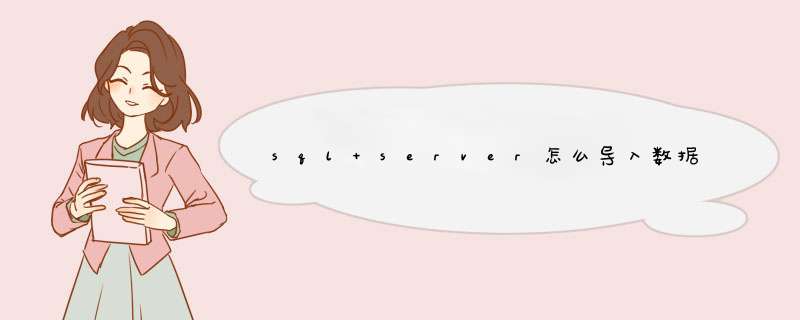
打开SQL Server Management Studio,在对象资源管理器中,展开“SQL Server 实例”→“数据库”→“MySchool”节点,单击鼠标右键,选择“任务”→“导出数据”命令。出现导入和导出向导的欢迎界面,单击“下一步”按钮,出现“选择数据源”对话框,如图
2
在“选择数据源”对话框中设置如下选项:
数据源:SQL Native Client 100。
服务器名称:DC。
身份验证:Windows身份验证。
数据库:MySchool。
单击“下一步”按钮,出现“选择目标”对话框,设置如下选项(如图所示):
目标:平面文件目标。
文件名:C:\studenttxt。
格式:带分隔符。
3
单击“下一步”按钮,出现“指定表复制或查询”对话框,如图所示。
4
在“指定表复制或查询”对话框中选中“复制一个或多个表或视图的数据”单选按钮,单击“下一步”按钮,出现“配置平面文件目标”对话框,如图所示。
5
设置源表或源视图为MySchooldbostudent,单击“下一步”按钮。
在“保存并执行包”对话框中选中“立即执行”复选框,如图所示,然后单击“下一步”按钮。
6
在如图所示的对话框中单击“完成”按钮。
7
如图所示,当执行完后,单击“关闭”按钮。
8
在Windows资源管理器中打开C:\studenttxt文件,验证导出的结果。
END
将Excel数据导入到SQL Server步骤
打开SQL Server Management Studio,在对象资源管理器中,展开“SQLServer 实例”→“数据库”→“Benet”节点,单击鼠标右键,选择“任务”→“导入数据”命令。出现欢迎界面,单击“下一步”按钮,出现“选择数据源”对话框。在“选择数据源”对话框中设置如下选项
数据源:Microsoft Excel。
Excel文件路径:C:\temp\Customerxls。
版本:Microsoft Excel 97-2005。
(4)单击“下一步”按钮,出现“选择目标”对话框,设置如下选项:
目标:SQL Native Client。
服务器名称:TESTSQL。
身份验证:Windows身份验证。
数据库:Benet。
单击“下一步”按钮,出现“指定表复制或查询”对话框。在“指定表复制或查询”对话框中选中“复制一个或多个表或视图的数据”单选按钮,单击“下一步”按钮。出现“选择源表和源视图”对话框,设置如下选项,如图49所示,然后单击“下一步”按钮。
源:Cumtomer。
目标:BenetdboCustomer。
在“保存并执行包”对话框中选中“立即执行”复选框,然后单击“下一步” 按钮。
在如图所示的对话框中单击“完成”按钮。
当执行完后,单击“关闭”按钮。
点击电脑‘运行’,输入cmd,然后点击确定。
cmd
2找到sql的安装路径,打开命令行,进入Binn目录,输入:cmd,回车执行。
binn大致就在这个里面D:\Program Files\Microsoft SQL Server\100\Tools\Binn
3执行下列语句:
sqlcmd -S localhost -U sa -P pwzyy!@#123 -i C:\Users\Administrator\Desktop\scriptsql
说明:
-S:数据库服务器地址,我这里是本机直接用localhost
-U:用户名
-P:密码
-d:数据库名
-i:sql文件
可以用iis7服务器管理工具
压缩包自带导入格式,可以批量导入服务器信息,官网有详细导入教程。
iis7服务器管理工具可以批量管理windows及linux系统的服务器及vps,还是vnc及ftp的客户端。针对windows、linux、vnc、ftp服务器都可以实现批量导入的功能。数据恢复功能可以一键恢复历史服务器信息,是不是很方便呢?
希望可以帮到你哦。
以上就是关于sql server怎么导入数据库全部的内容,包括:sql server怎么导入数据库、mysql数据库 文件过大 如何导入、如何在服务器后台导入批量数据到数据库等相关内容解答,如果想了解更多相关内容,可以关注我们,你们的支持是我们更新的动力!
欢迎分享,转载请注明来源:内存溢出

 微信扫一扫
微信扫一扫
 支付宝扫一扫
支付宝扫一扫
评论列表(0条)